Так званий ефект червоне око знайомий багатьом фотолюбителям, так як він зіпсував не один знімок. Виправити його на комп'ютері можна, використавши спеціальні програми – редактори зображень. Але вирішити дану проблему можна і за допомогою онлайн-сервісів в інтернеті, про що ми і поговоримо в даній статті.
Читайте також: Як прибрати червоні очі в Фотошопі
Способи усунення ефекту
Існують, як спеціальні онлайн-сервіси, що спеціалізуються виключно на усуненні ефекту червоних очей, так і ресурси, на яких можна виконати Комплексне редагування фото, включаючи і рішення досліджуваної проблеми. Далі ми поговоримо про алгоритм дій по ліквідації цікавить нас дефекту фотографій в найбільш популярних сервісах.
Спосіб 1: Kras-glaz
Перш за все, дізнаємося, як вирішити проблему в сервісі, який так і називається &8212; Kras-glaz, так як спеціалізується виключно на усуненні ефекту червоних очей на фото.
- Перейшовши на головну сторінку сервісу за посиланням вище, натисніть кнопку " Огляд» .
- Відкриється вікно вибору фотографії, де вам потрібно буде перейти в директорію, в якій розташований потрібний файл. Після виділення даного об'єкта натисніть»відкрити" .
- Фотографія буде завантажена сервіс і відобразиться у вікні браузера.
- По черзі обведіть курсором область навколо кожного ока.
- Ефект червоних очей буде усунутий. Тепер залишається перенести отриманий варіант на жорсткий диск комп'ютера. Для цього тисніть " Зберегти» .
- Відкриється вікно збереження, в якому необхідно переміститися в ту директорію жорсткого диска, де ви бажаєте помістити фотографію. Далі за бажанням можете змінити найменування файлу. Після цього тисніть " Зберегти» .
- Фото з усуненим ефектом червоних очей буде завантажено і збережено на комп'ютері в обраній папці.
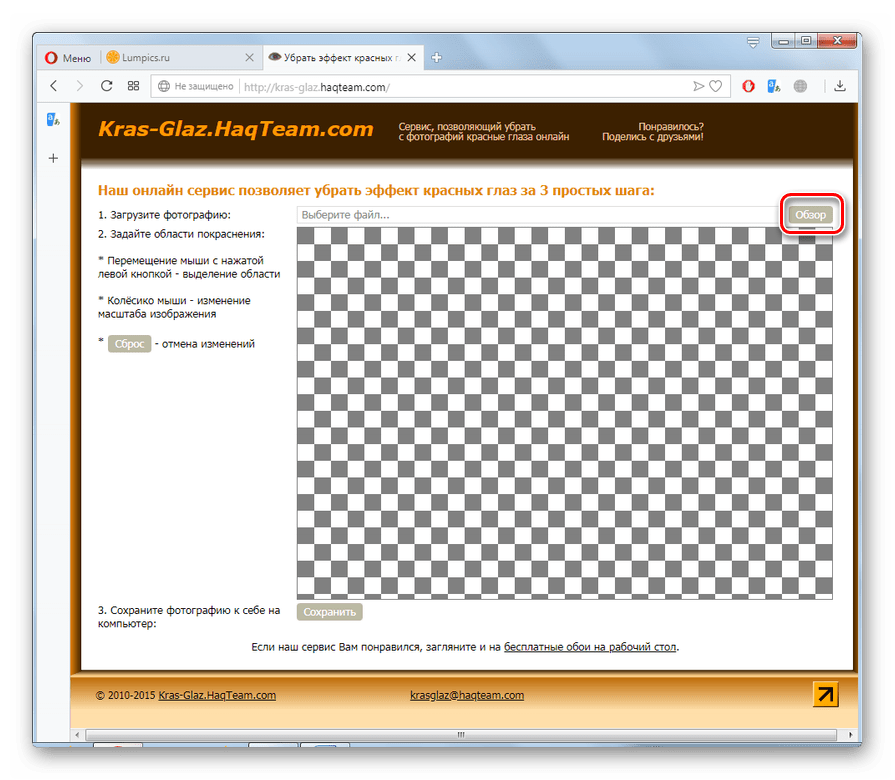
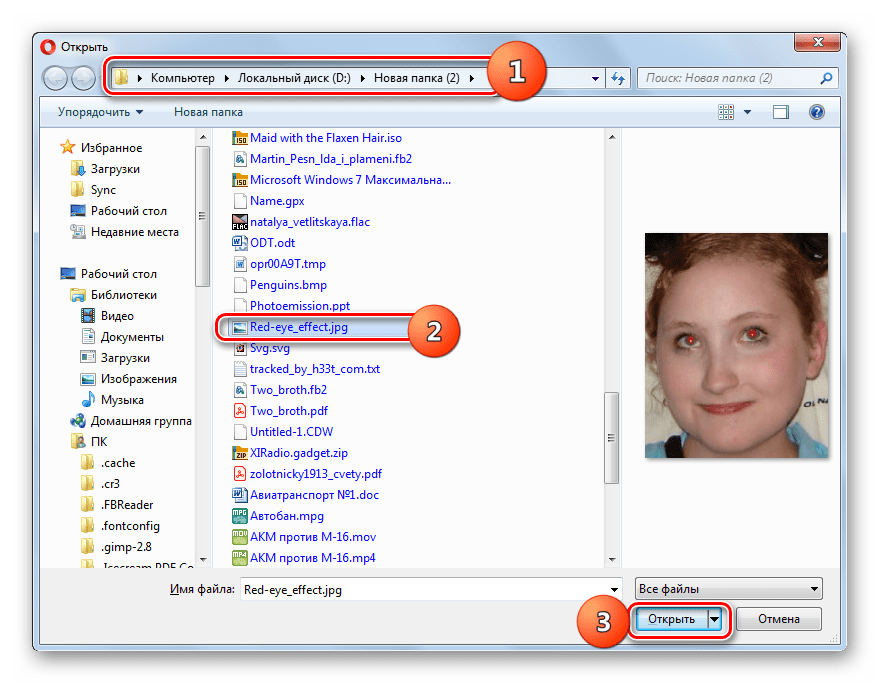
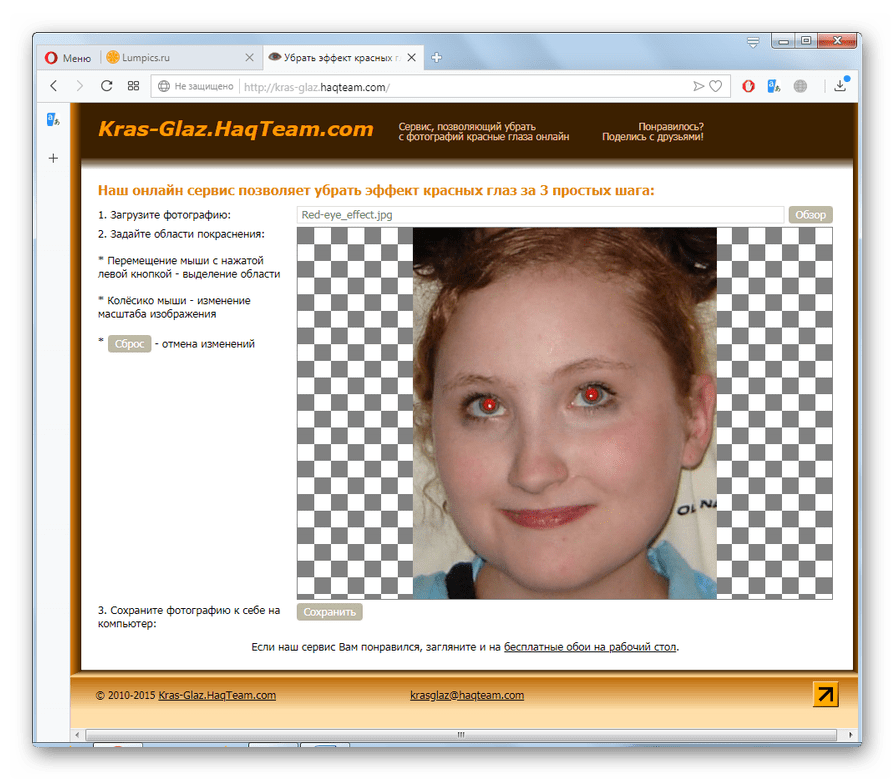
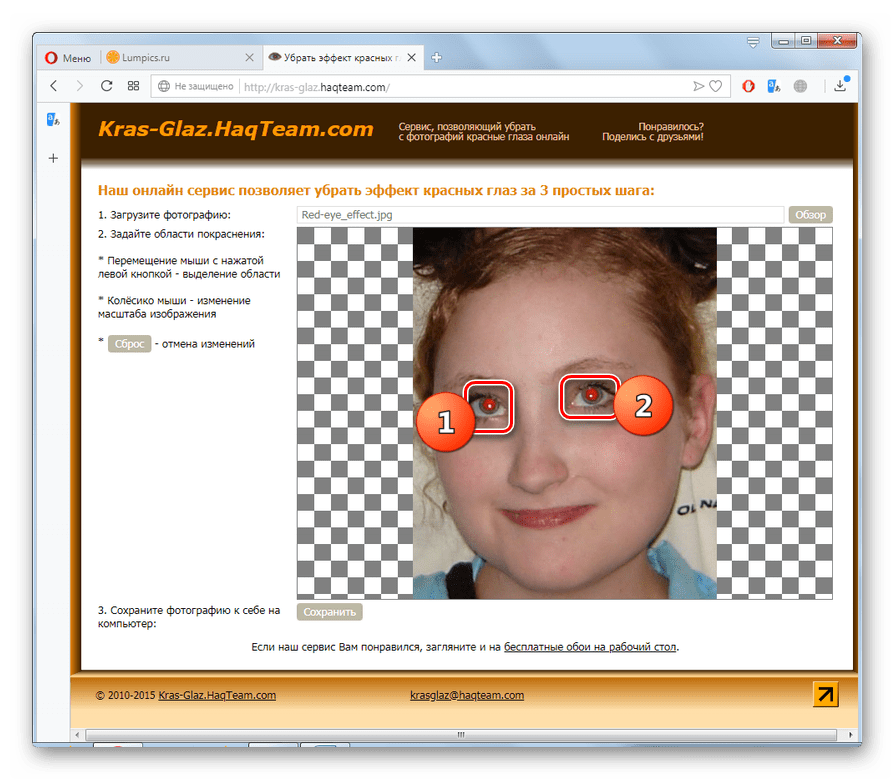
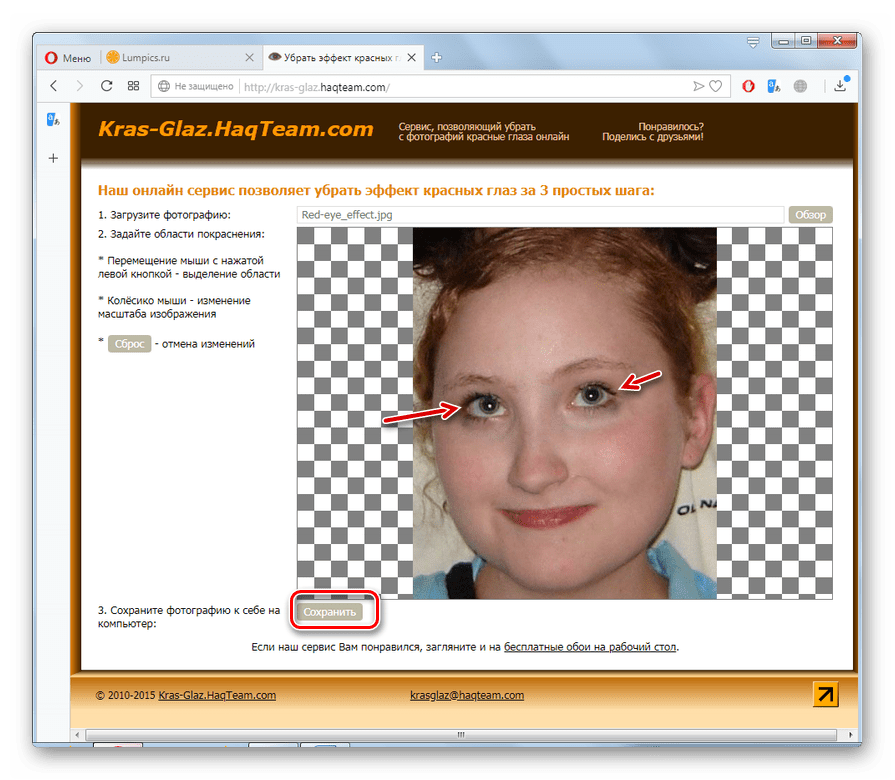
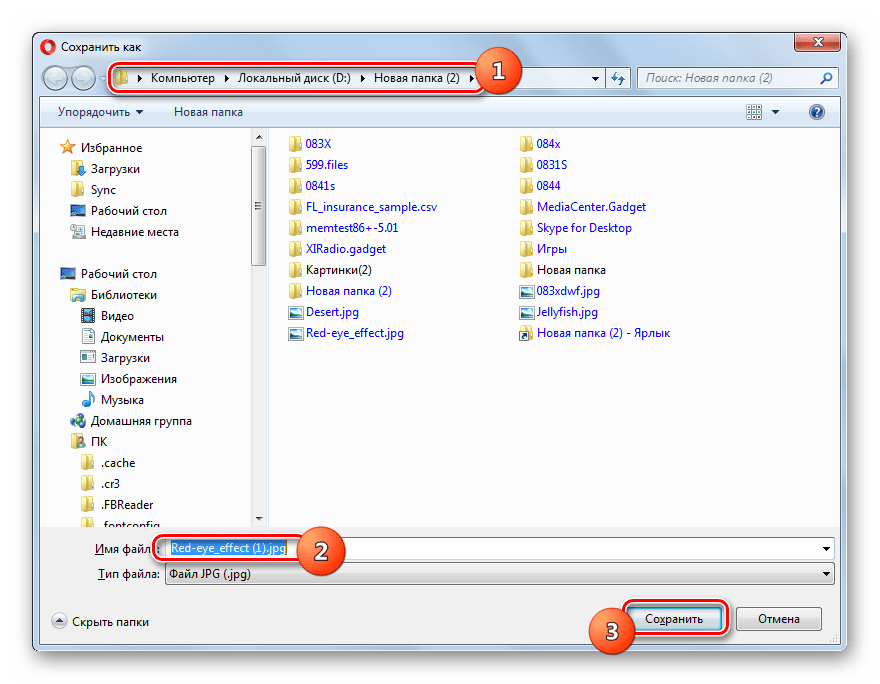
Спосіб 2: Fanstudio
Наступна послуга, за допомогою якої можна усунути ефект червоних очей, називається Fanstudio. На відміну від попереднього ресурсу, на ньому можна вирішити не тільки це завдання, але і зробити комплексне редагування зображення.
- Після переходу на головну сторінку онлайн-редактора фотографій за посиланням вище для того, щоб завантажити зображення, клацніть по кнопці " Виберіть файл» .
- У вікні вибору фотографії перемістіться в папку, де знаходиться потрібний файл, виділіть його і натисніть»відкрити" .
- Після того як фото буде завантажено на сайт, у вкладці»Камера" клацніть по пункту меню " виправлення червоних очей» .
- Після цього буде задіяний вбудований алгоритм сервісу, який сам знайде очі на фотографії і усуне небажаний ефект. Вам навіть нічого не доведеться виділяти мишкою. Тепер для збереження обробленої фотографії на комп'ютер клацніть по кнопці " зберегти або отримати посилання» .
- У віконці настройки збереження переставте радіокнопку в позицію " зберегти на диск»
. У полі
" вкажіть ім'я файлу для збереження»
впишіть довільне найменування виправленого фото, під яким воно буде відображатися на комп'ютері. Втім, можна залишити і поточний назву (воно присвоїться за замовчуванням), але в цьому випадку при збереженні в тій же директорії вихідний файл на диску буде замінений на новий без червоних очей. Також шляхом установки радіокнопки потрібно вказати в якому форматі зображень буде збережений об'єкт:
- JPG;
- PNG;
- PDF;
- PSD;
- GIF;
- TIFF;
- PCX;
- BMP.
Ви за своїм бажанням можете залишити файл, як в початковому його в форматі, так і перетворити в будь-який інший зі списку вище. Після виконання всіх зазначених дій натисніть " Зберегти» .
- Далі відкриється стандартне віконце збереження. У ньому потрібно переміститися в каталог, де ви маєте намір зберігати виправлене фото і натиснути " Зберегти» .
- Підсумкове фото буде збережено в обраному форматі в зазначеній директорії жорсткого диска або знімного носія.
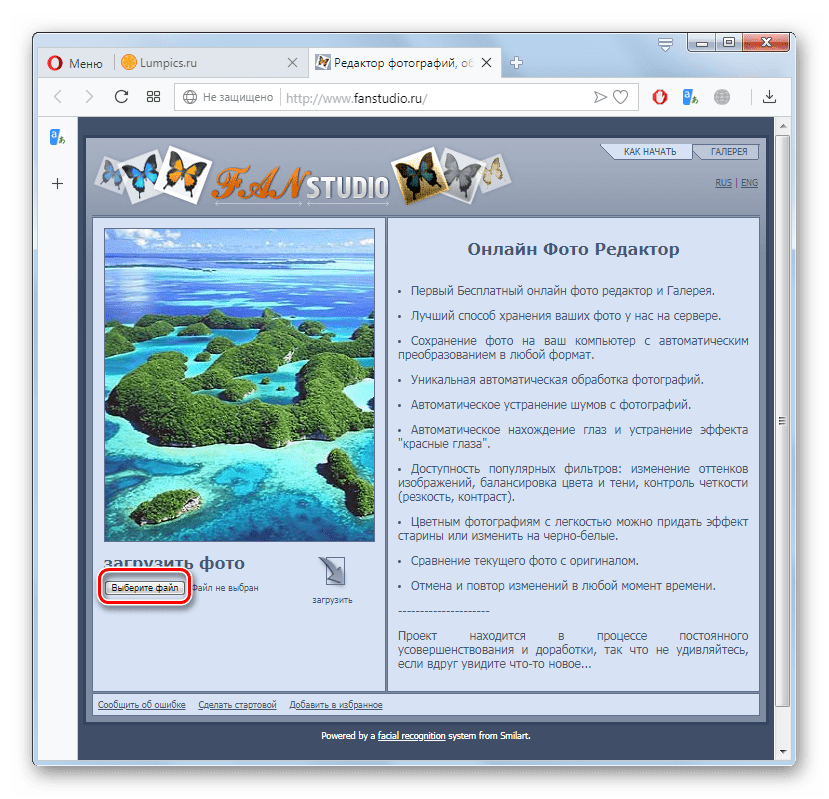
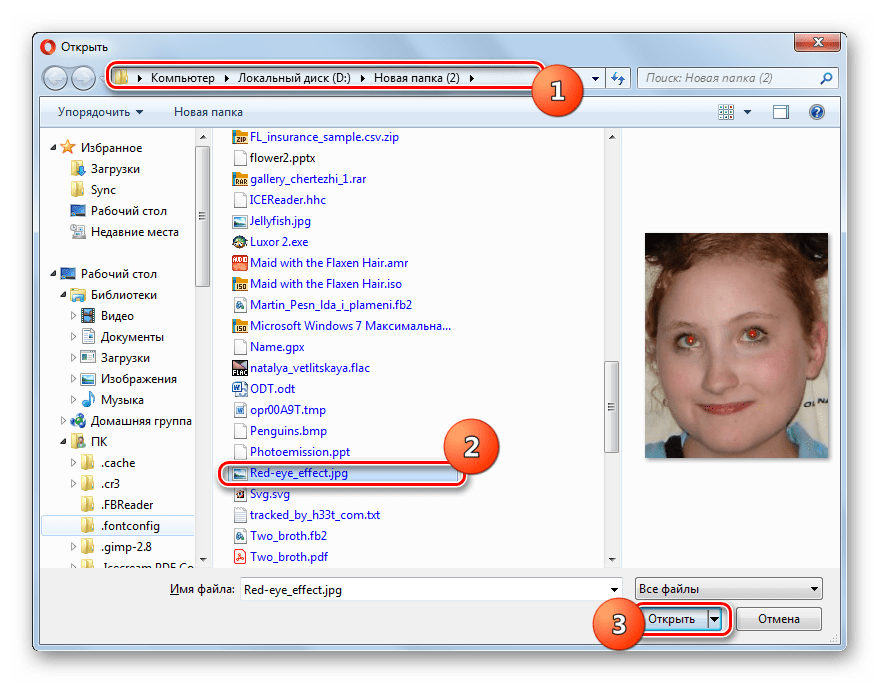
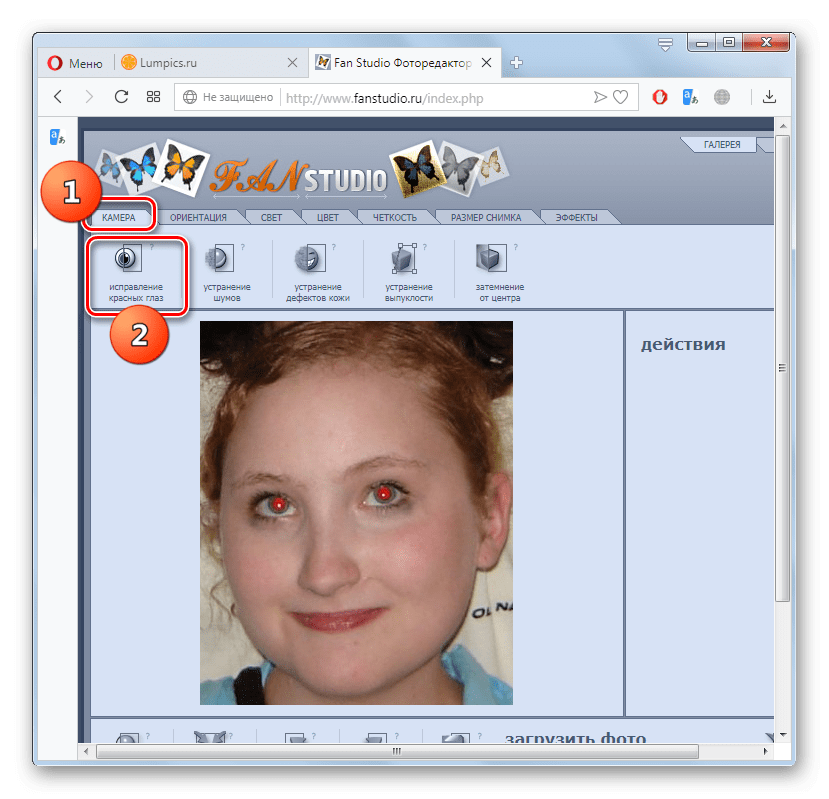
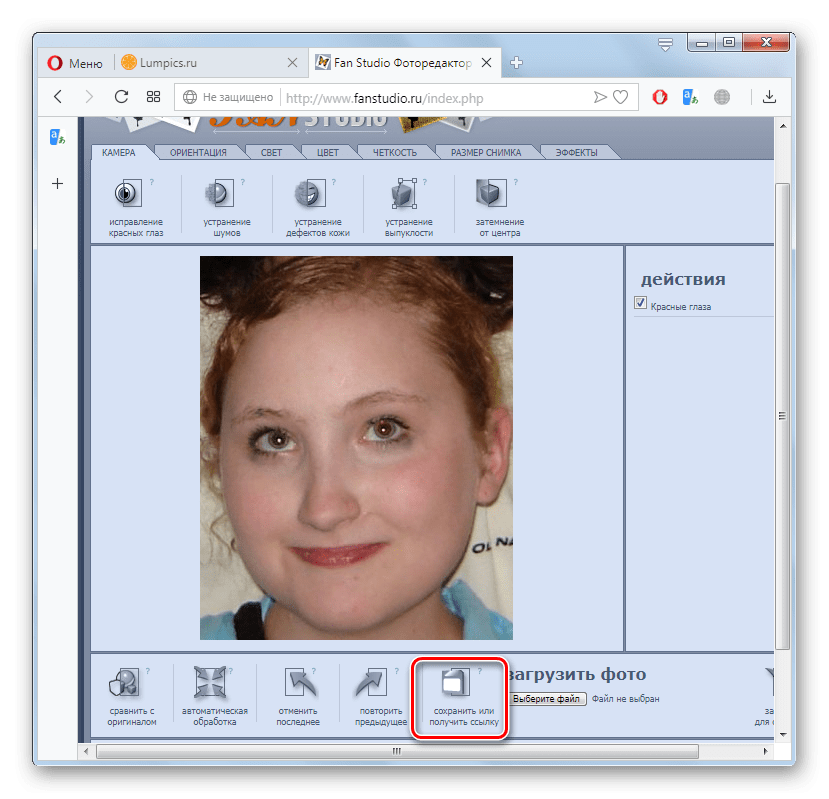
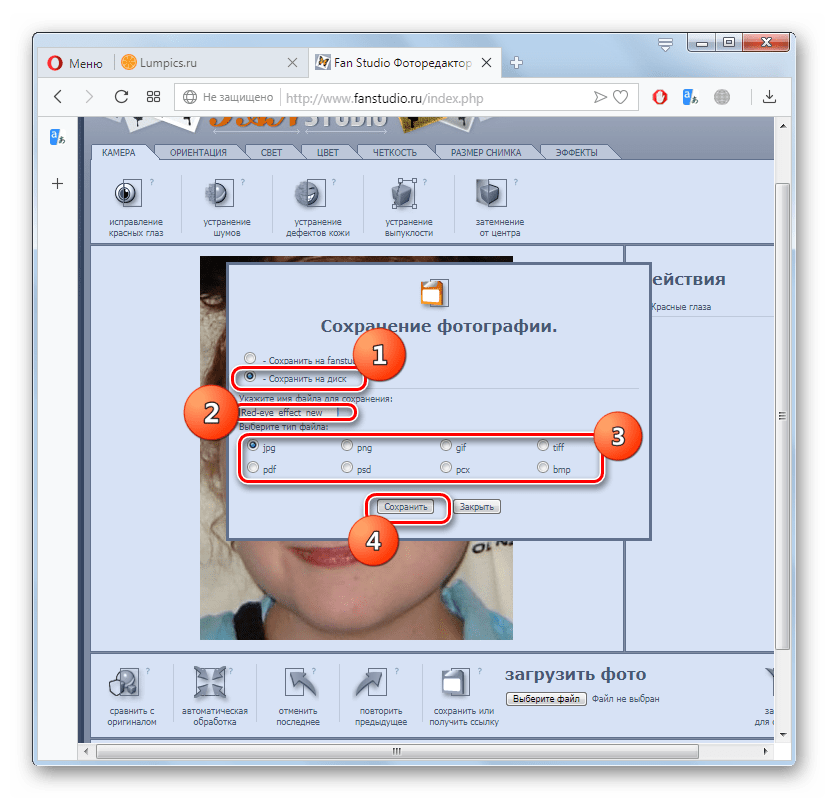
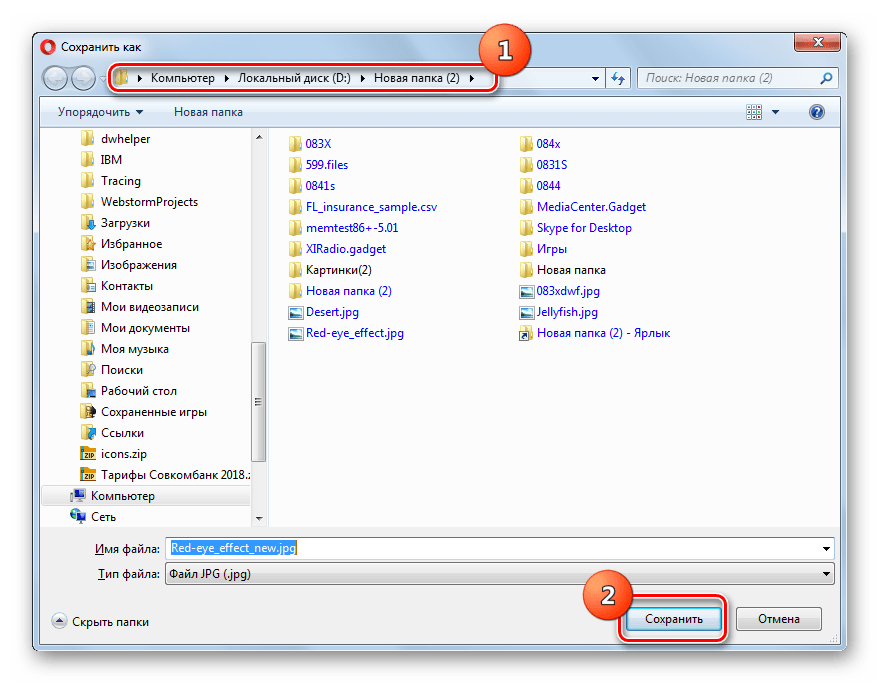
Обидва описаних нами сервісу досить прості у використанні і дії в них інтуїтивно зрозумілі. У той же час Fanstudio пропонує можливість не тільки видалити ефект червоних очей, але застосувати інші інструменти редагування зображення. Тому даний варіант рекомендується використовувати при комплексній обробці фото. Але варто відзначити, що Kras-glaz хоч і не має такого великого інструментарію, а також автоматично не шукає очі на фотографії, проте, іноді ручна обробка на зазначеному сайті дозволяє більш якісно видалити розглянутий нами дефект, ніж при застосуванні Fanstudio.





